 使用SAI软件时,如何让两种颜色模糊融合?
使用SAI软件时,如何让两种颜色模糊融合?
使用SAI等绘图、图像编辑软件的时候,常常会需要利用互补性,让数据得到融合,进而使图像可以表现出更加全面和丰富的细节。其中就包括了在使用SAI软件绘图的时候,需要将绘制的两种颜色,得到相互模糊融合的效果。但是,很多的用户却因为找不到合适的方法而感到十分地苦恼。所以,在本期的内容当中,小编就来介绍一下具体的操作方法,一起来看下吧。

步骤一、首先,可以下载并打开电脑上的“SAI”软件。在首界面中,点击左上角“文件”菜单,新建一个大小适中的画布,具体的参数如下图所示。
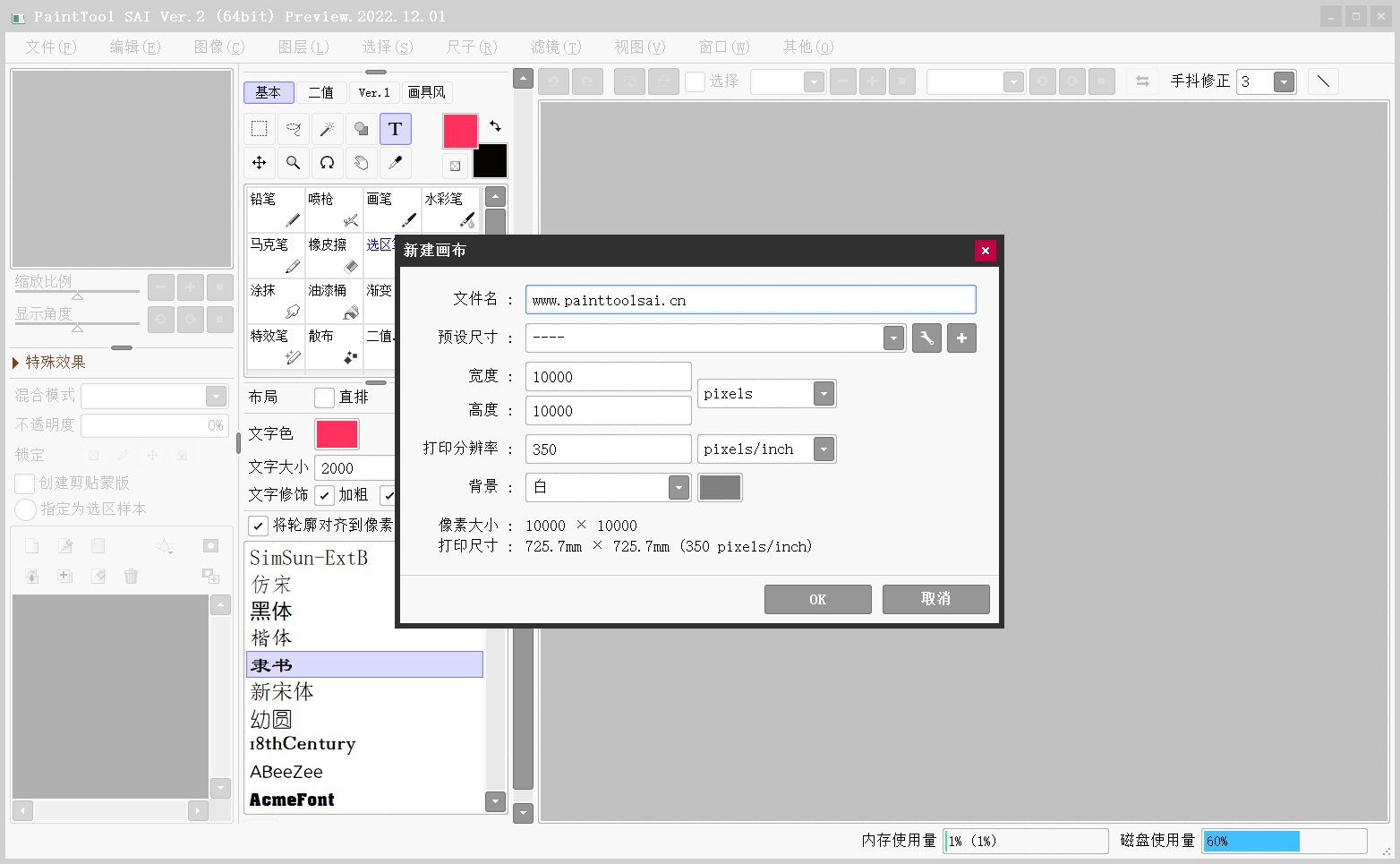
步骤二、在工具栏中任意选择一款笔刷,这里选择的是“马克笔”工具,调整好笔刷尺寸和颜色,在画布中绘制一个矩形,接着在矩形中间画一条线,将一个矩形分成两个,具体效果如下图所示。
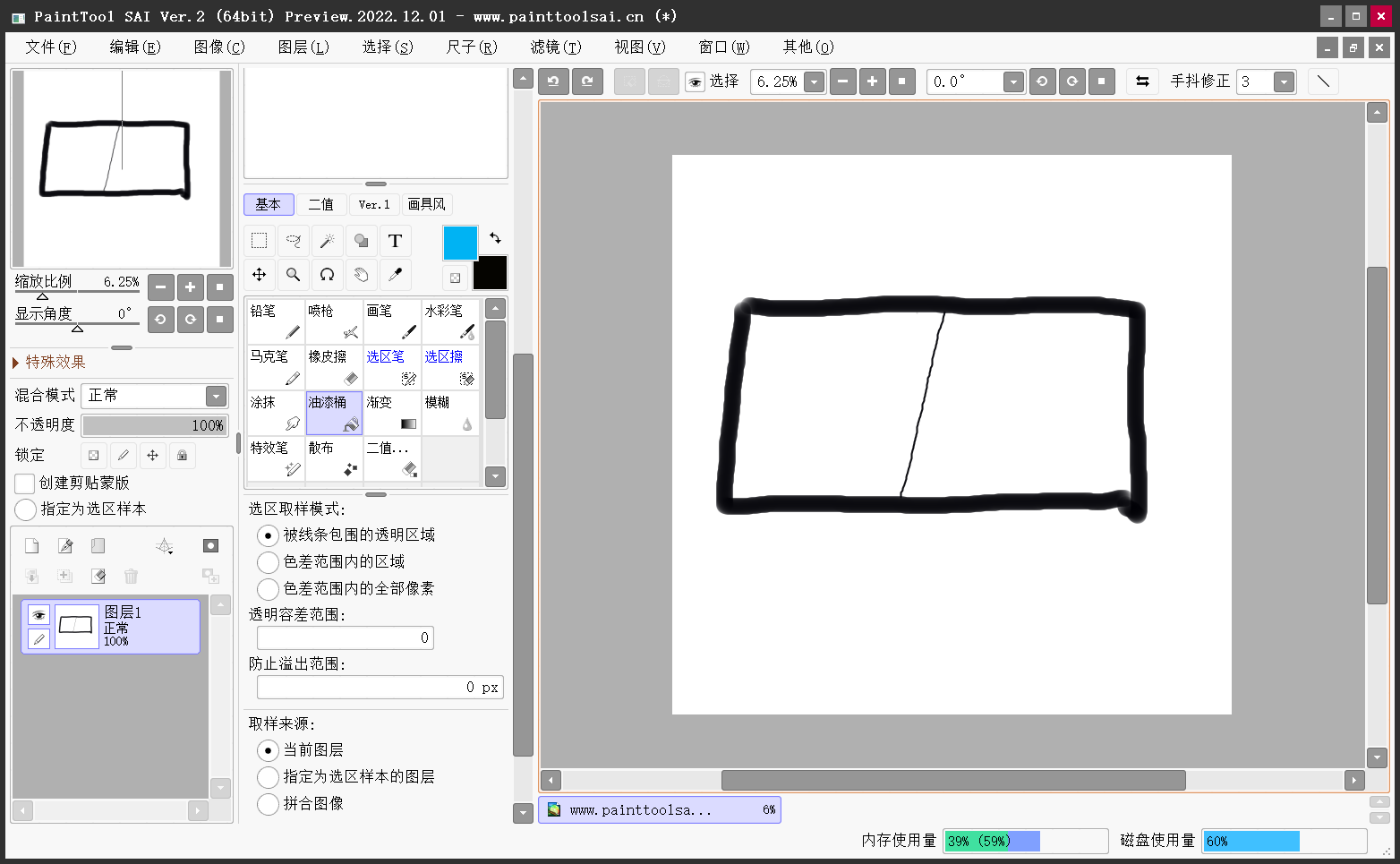
步骤三、在颜色面板选择绿色,点击“油漆桶”工具,在矩形左侧点击一下,接着在颜色面板选择黄色,在矩形右侧点击一下,两个颜色就填充完成了。
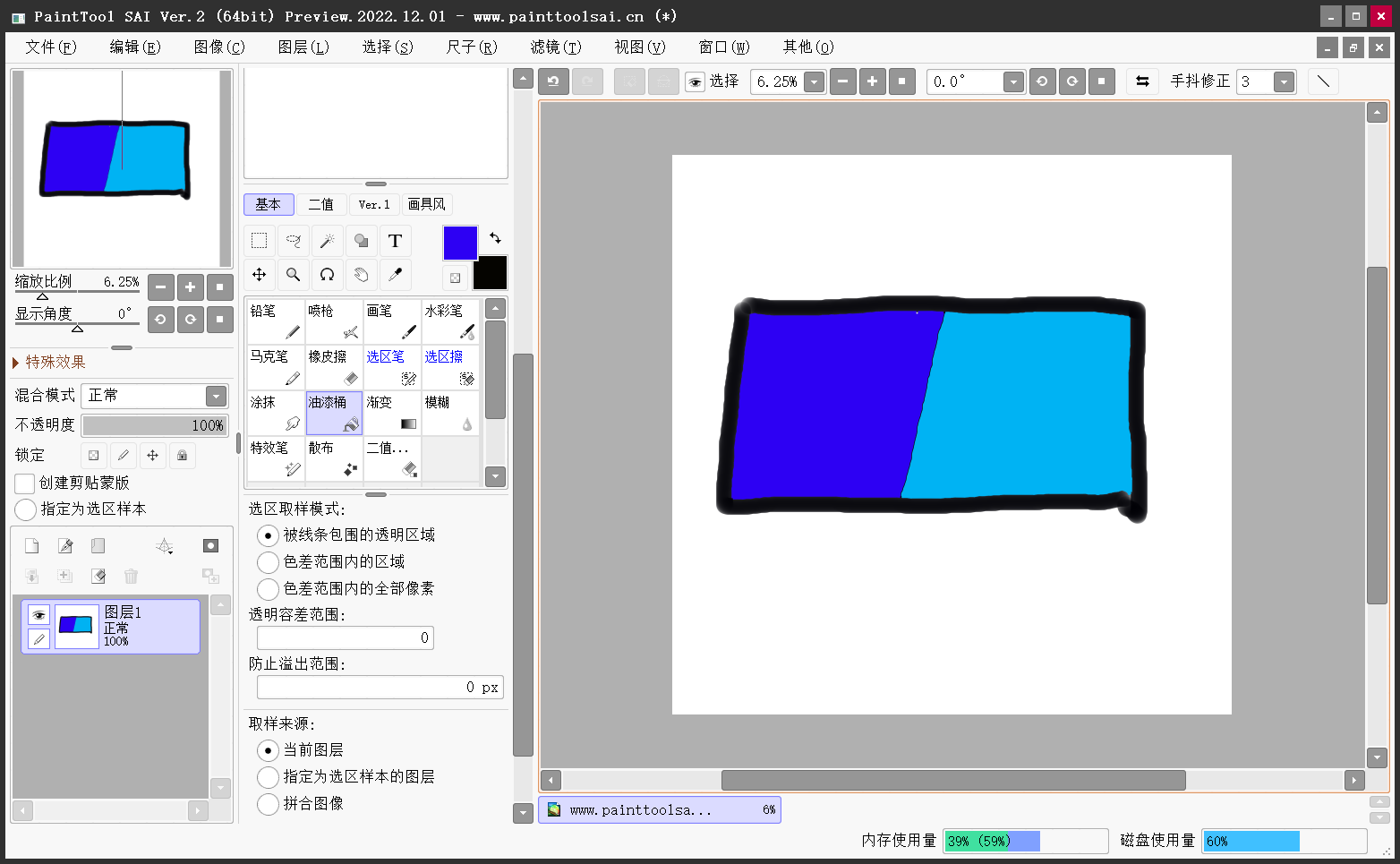
步骤四、在工具栏中点击“模糊”选项,根据画面需求调整画笔的尺寸以及浓度,在两个颜色交汇的绘制进行涂抹,涂抹过后就能看到交汇的地方已经模糊了。
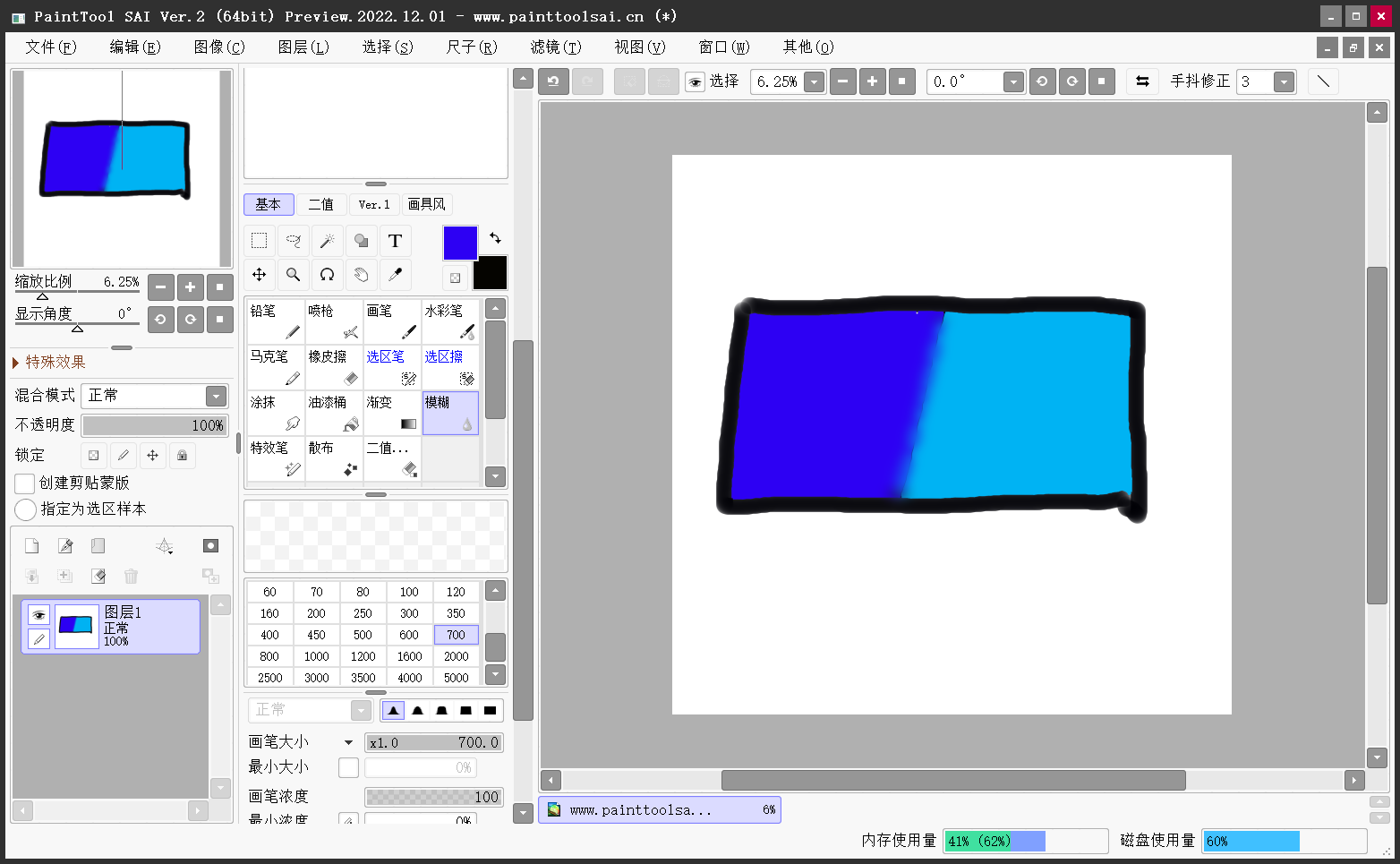
关于使用SAI软件时,让两种颜色模糊融合的方法,小编就为大家分享到这里了,希望您在看完之后都能够将所遇到的问题解决掉。如果说您在使用SAI软件的时候,还有在被类似的问题困扰着,不妨选择参照上述方法手动试试看。温馨提示:如果您在使用SAI软件的时候遇到问题,请及时与我们联系,祝您使用SAI绘图操作成功。